Rumah >masalah biasa >Bagaimana untuk menyelesaikan ralat BSoD - 'Kesalahan halaman dalam kawasan bukan halaman'?
Bagaimana untuk menyelesaikan ralat BSoD - 'Kesalahan halaman dalam kawasan bukan halaman'?
- PHPzke hadapan
- 2023-05-09 08:46:164899semak imbas
Adakah sistem Windows 10 anda menunjukkan mesej ralat PAGE FAULT IN NONPAGED AREA dan skrin biru apabila anda memulakan semula atau but sistem? Dan ingin tahu cara membetulkan ralat Windows 10 kawasan tidak berhalaman atau kerosakan halaman dalam kod henti 0X00000050?
Kemudian anda telah datang ke tempat yang betul. Dalam artikel ini, anda akan menemui maklumat lengkap tentang ralat ini dan kemungkinan penyelesaian untuk membetulkan ralat BSOD.
Windows 10 Page_fault_in_nonpaged_areaSkrin biru ialah ralat unik dan menjengkelkan yang banyak pengguna hadapi dan aduan tentang di tapak forum.
Dan, jika anda salah seorang daripada mereka dan bergelut untuk membetulkan ralat BSOD ini, mujurlah, terdapat beberapa kaedah yang boleh membantu anda menyelesaikan ralat kod henti Windows ini.
Jadi, teruskan membaca artikel ini, ikuti penyelesaian yang berkesan, tetapi fahami dahulu apakah ralat ini dan mengapa ia muncul?
Apakah Ralat Halaman dalam Kawasan Bukan Halaman Windows 10?
PAGE FAULT IN NONPAGED AREA or PAGE_FAULT_IN_NONPAGED_AREA ialah ralat Blue Screen of Death (BSOD) yang berkaitan dengan perisian dan perkakasan.
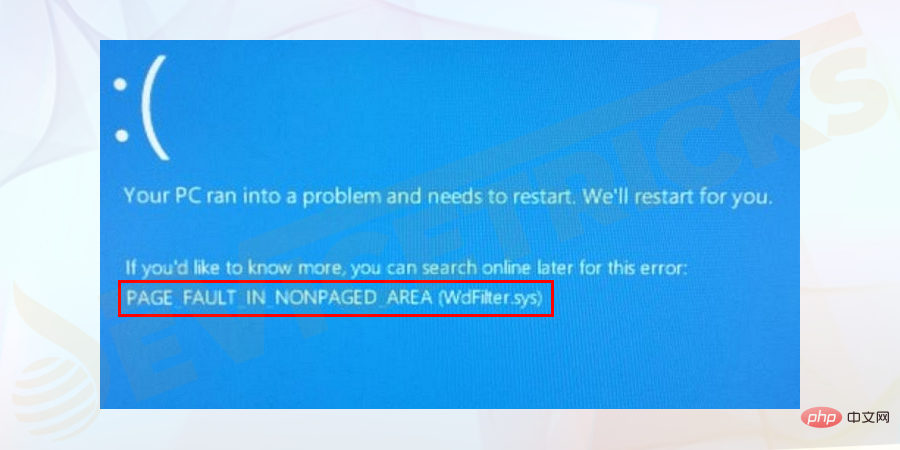
Dan ralat ini menunjukkan bahawa peranti anda meminta halaman memori untuk berfungsi secara berterusan, tetapi halaman itu tidak berfungsi dengan betul dan oleh itu sistem pengendalian Windows tidak dapat meneruskan proses tersebut.
Akibatnya, ia mula ranap dan menunjukkan ralat skrin biru page_fault_in_nonpaged_area. Sesetengah pengguna juga melaporkan bahawa mereka menghadapi ralat semasa menjalankan sebarang aplikasi atau beberapa permainan.
Biasanya, kawasan tidak berhalaman dipautkan kepada RAM fizikal, yang juga mengehadkan memori maya dan bilangan maksimum proses. Terdapat banyak faktor yang boleh menyebabkan kesilapan dibincangkan kemudian.
Selain itu, terdapat dua kemungkinan senario yang berkaitan dengan ralat.
- Anda boleh memulakan semula PC anda dan berjaya log masuk ke Windows.
- Atau anda tidak boleh memulakan sistem Windows. Jika anda tidak dapat but Windows, maka cuma but ke dalam Safe Mode atau gunakan pembaikan automatik
Sekarang, ketahui apa yang menyebabkan ralat halaman ini dalam ralat Windows 10 kawasan bukan halaman.
Mengapa ralat "PAGE_FAULT_IN_NONPAGED_AREA" berlaku?
Nah, terdapat banyak kemungkinan punca Ralat Halaman Kod Henti Ralat di kawasan tidak berhalaman, berikut adalah beberapa daripadanya:
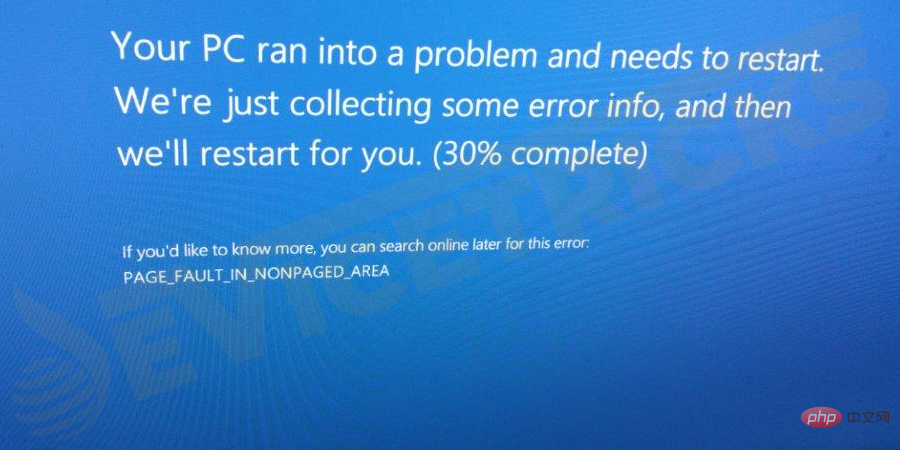
- Paling biasa ialah apabila sistem tidak dapat mencari data yang disimpan dalam kawasan tidak berhalaman
- Kerosakan atau kegagalan perkakasan
- Pemacu sistem lapuk
- Fail sistem Windows yang rosak
- Disebabkan oleh struktur data sistem pengendalian
- Isu kebenaran
- Isu memori
Jadi ini adalah beberapa sebab yang mungkin, pelajari cara membetulkan Windows sekarang 10 Page Fault in Ralat BSOD Kawasan Bukan Halaman.
Bagaimana untuk membetulkan ralat halaman dalam ralat kawasan bukan halaman dalam Windows 10?
Nah, tiada penyelesaian tepat untuk membetulkan Hentikan kesalahan halaman kod di kawasan tidak berhalaman, jadi saya telah menyenaraikan beberapa penyelesaian yang mungkin diuji di sini, Sila pastikan anda mengikutinya dengan sewajarnya .
Walau bagaimanapun, jika sistem Windows 10 anda sedang but, pastikan anda but Windows 10 anda dalam Safe Mode. Anda boleh membaca tutorial kami untuk mengetahui cara untuk but Windows 10 dalam Safe Mode.
Periksa cakera keras dan RAM
Seperti yang dinyatakan di atas, ralat adalah berkaitan memori, jadi pastikan anda mengesahkan cakera keras dan RAM anda kerana kedua-duanya adalah berkaitan dengan ingatan.
Jika ia rosak atau rosak, maka ini boleh mengakibatkan ralat Microsoft Stop Code. Jadi ikuti langkah-langkah untuk menyemaknya dengan betul atau hanya menggantikannya jika perlu.
Sila ikut langkah berikut:
- Mula-mula buka tetingkap File Explorer > klik pada PC ini. Anda juga boleh membukanya dari ikon desktop.

- Sekarang pilih pemacu, klik kanan padanya dan pilih Properties.
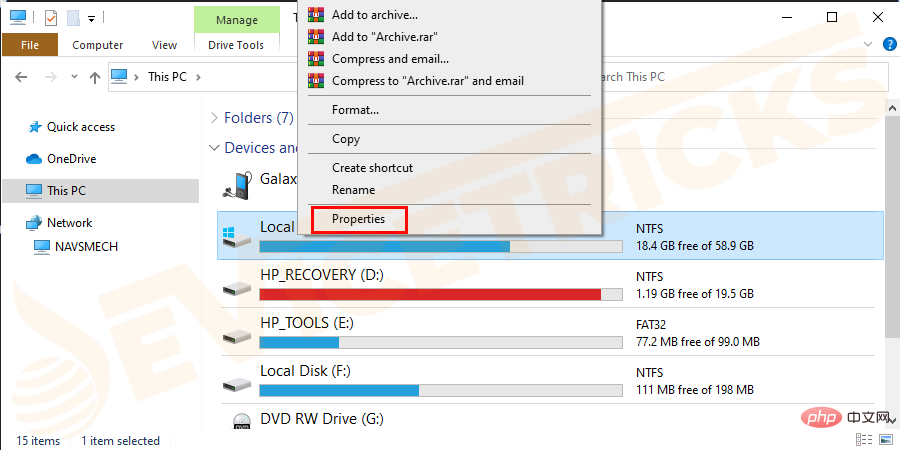
- dan pergi ke tab "Alat" , di bawah "Menyemak Ralat" kotak, klik butang "Semak".
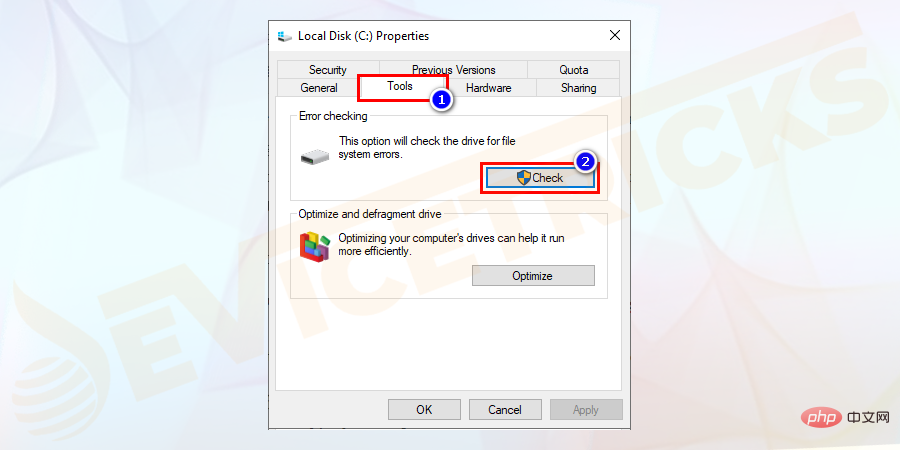
- Klik seterusnya Imbas Pemacu untuk menjalankannya.

- Anda boleh melihat sektor buruk dan sistem fail sedang diimbas dan dibaiki.
Sekarang mulakan semula komputer Windows 10 anda dan ikuti langkah di bawah.
- Buka tetingkap Command Prompt > dan masukkan arahan yang diberikan: chkdsk e:/f/r.

Sila ambil perhatian – huruf “e” mewakili huruf pemacu. Cuba gantikannya dengan huruf pemacu anda.
Kini masalah cakera keras anda telah selesai.
Sila ikut langkah di bawah untuk menyemak RAM anda.
Kaedah 1: Jalankan Alat Diagnostik Memori Windows
- Klik kekunci Windows + S dan tekan Dalam kotak cariantaipDiagnostik Memori Windows. Klik pada pilihan pertama yang ditunjukkan dalam keputusan.
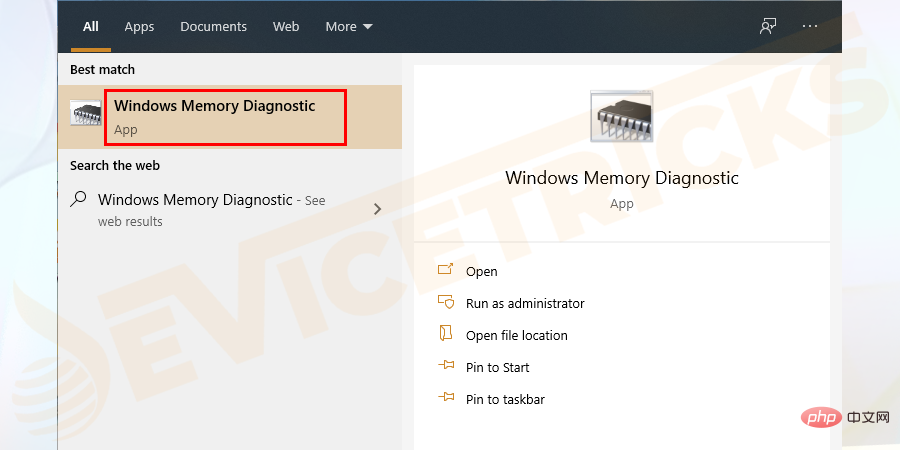
- Atur cara muncul > Pilih untuk memulakan semula sekarang dan menyemak isu.

- Tunggu sehingga proses diagnostik memori berjalan. Ini mungkin mengambil masa beberapa minit.
Kaedah 2: Cari hasil diagnostik memori dalam pemapar acara
- Apabila komputer dimulakan semula secara automatik> Tekan Windows + R > Dalam kotak Run> dan dalam kotak dialog Run> taipkan eventvwr.
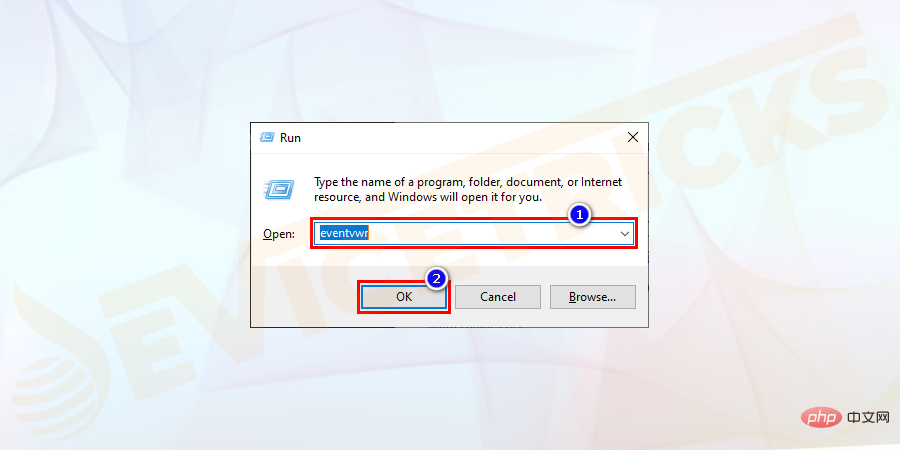
- dan pergi ke Log Windows > Sistem.
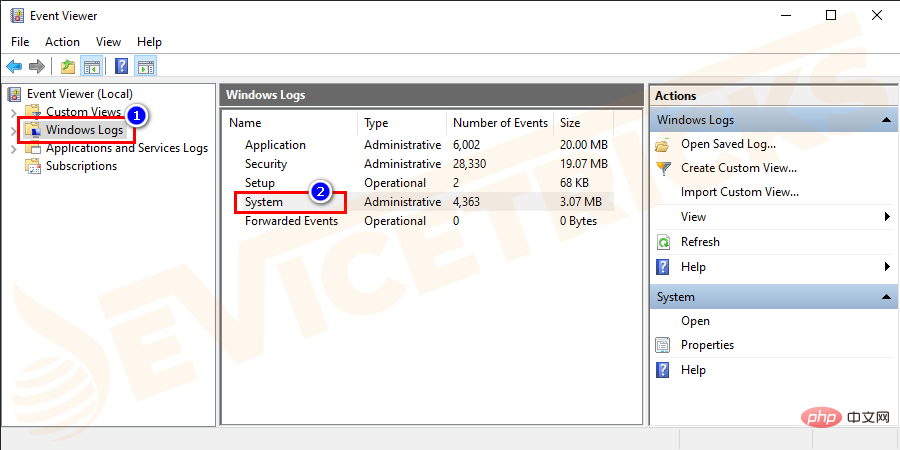
- Kemudian klik dalam kotak kanan untuk menapis log semasa.
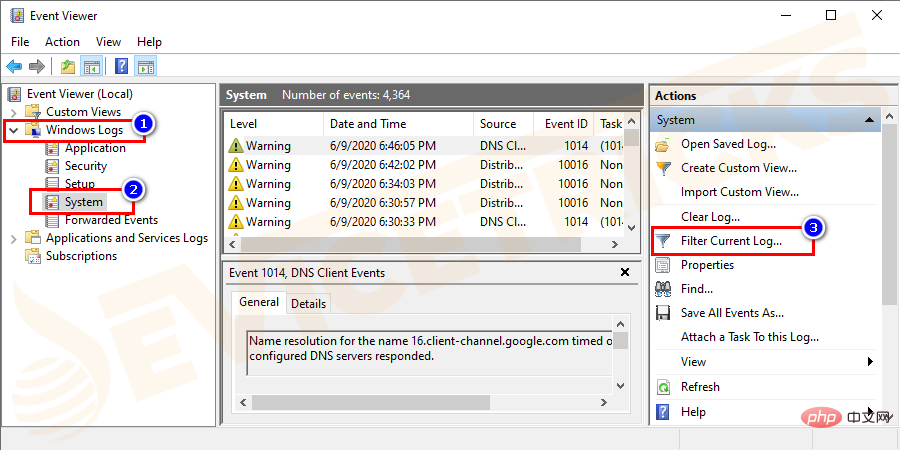
- Sekarang pilih MemoryDiagnostics-Results dalam menu lungsur turun Sumber Acara untuk memaparkan ingatan Uji keseluruhan log.

- Klik seterusnya OK.
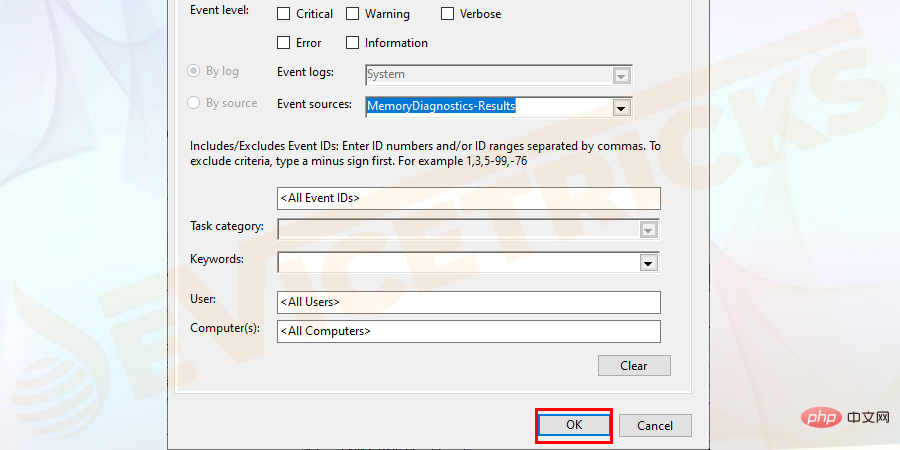
Untuk melihat maklumat lengkap, klik dua kali pada hasil log terkini untuk menyemak sama ada RAM anda berfungsi dengan betul. Jika tidak, lawati profesional komputer untuk menggantikan RAM atau menambah lebih banyak RAM pada komputer anda.
Matikan permulaan pantas
Nah, ciri permulaan pantas digunakan untuk mengurangkan masa permulaan Windows, tetapi banyak kali permulaan ciri ini akan menyebabkan pelbagai ralat, seperti sebagai skrin biru atau skrin hitam ralat kematian.
Ramai pengguna telah mengesahkan bahawa melumpuhkan ciri permulaan pantas dalam Windows 10 menyelesaikan ralat kod henti Windows termasuk ralat halaman dalam ralat Windows 10 kawasan bukan halaman.Ikuti langkah ini untuk melumpuhkan ciri permulaan pantas:
- Klik butang
- Mula dan kemudian klik set naik".
, 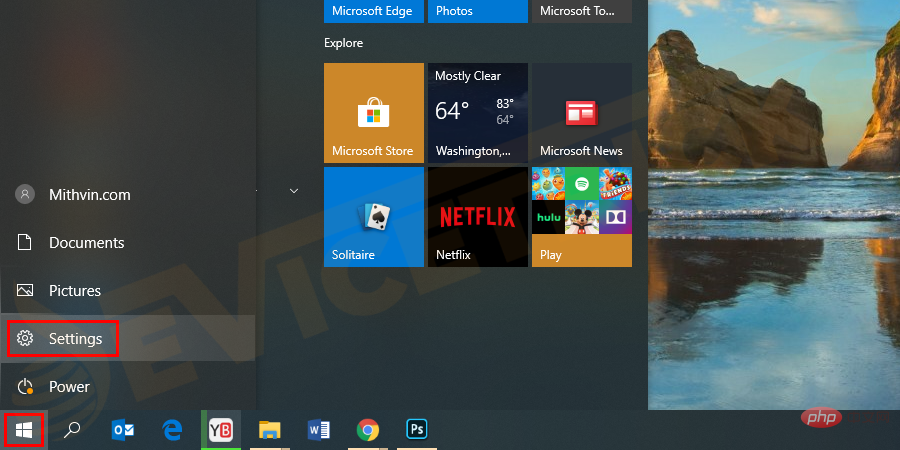
- Sekarang pilih sistem
- .

- Navigasi ke
- Kuasa & Tidur> dan klik Tetapan Kuasa Tambahan.
, 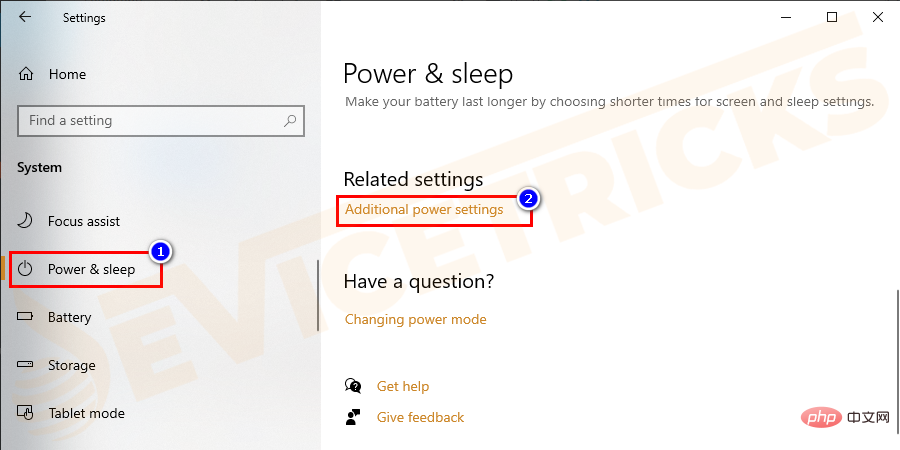
- Sekarang di penjuru kiri sebelah atas, klik pada
- untuk memilih perkara yang dilakukan oleh butang kuasa.

- Klik untuk menukar tetapan yang tidak tersedia pada masa ini.
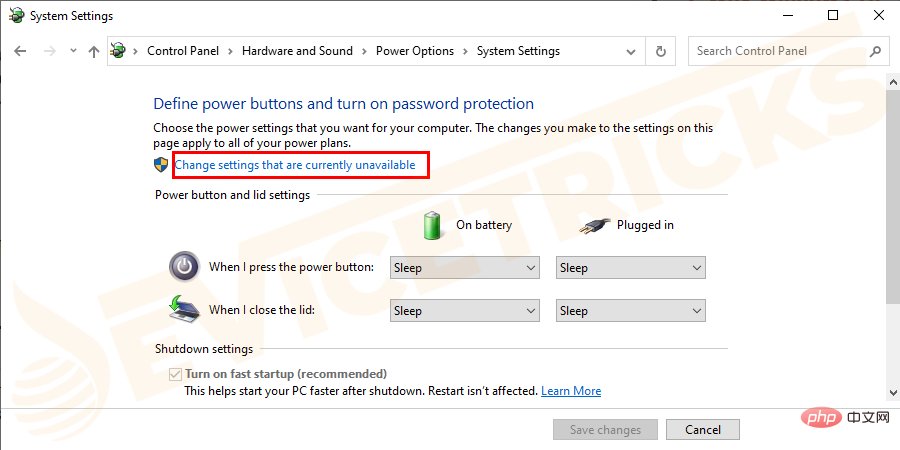
- Kemudian nyahtanda Hidupkan pelancaran pantas > Klik untuk menyimpan perubahan.

Semak sama ada ralat BSOD telah diperbaiki atau tidak, jika tidak, teruskan ke penyelesaian seterusnya.
Lumpuhkan sementara perisian anti-virus anda
Semak sama ada anda menjalankan perisian anti-virus pihak ketiga, maka ini mesti mengganggu sistem anda atau aplikasi yang dipasang, Ini mengakibatkan ralat Page_fault_in_nonpaged_area.
Jadi, dalam kes ini, disyorkan untuk melumpuhkan sementara perisian antivirus dan menurut pengguna, ini berfungsi untuk mereka. Cuba lumpuhkan program antivirus yang dipasang pada sistem Windows 10 anda dan semak sama ada ini berfungsi untuk anda, kemudian hubungi pembekal perkhidmatan antivirus dan tanya mereka sama ada perisian antivirus menyebabkan ralat dan bantu anda membetulkannya.
Anda juga boleh melumpuhkan program keselamatan Windows Defender buat sementara waktu dan ikuti langkah ini untuk berbuat demikian:
- Mula-mula, buka Tetapan dan kemudian pergi ke Kemas kini dan keselamatan.

- Kemudian klik Windows Security Security, kemudian klik Virus & Threat Protection.

- Di bawah Tetapan Perlindungan Virus & Ancaman klik Urus Tetapan.
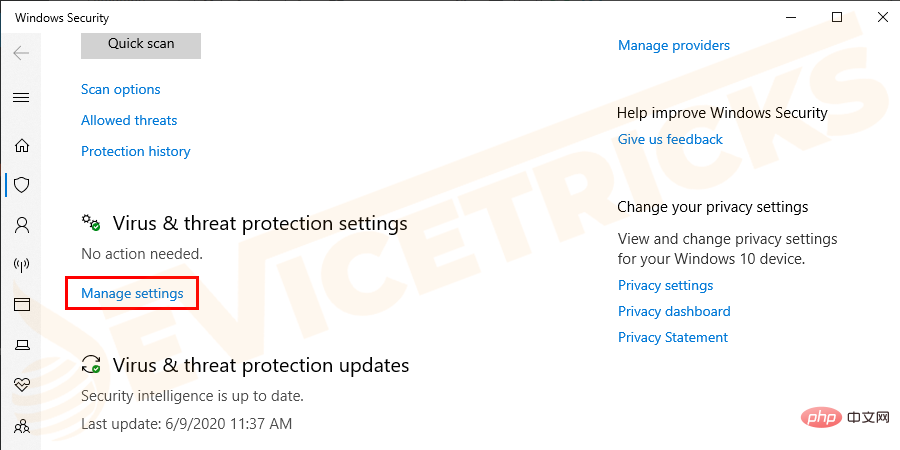
- dan lumpuhkan perlindungan masa nyata.

Selain itu, jika anda menjalankan versi perisian antivirus percuma, cuba tukar perisian antivirus anda dan semak sama ada kawasan tidak berhalaman muncul dalam ralat Halaman Windows 10.
Kemas Kini Pemacu
Banyak kali, kod henti muncul disebabkan pemacu sistem yang sudah lapuk atau rosak. Oleh itu, sila semak sama ada pemacu anda sudah lapuk atau tidak serasi dengan sistem Windows 10.
Cuba kemas kini pemacu untuk menyelesaikan isu ini, sila ikut langkah berikut:
- Mula-mula, tekan kekunci Windows + X pilih Pengurus Peranti Dan kembangkan direktori untuk mencari pemandu penyebabnya.

- Nota: Anda boleh melihat tanda ralat kuning berhampiran pemandu rosak atau ketinggalan zaman. Cuma klik kanan pada pemandu yang bertanda kuning > pilih Kemas Kini Pemandu .
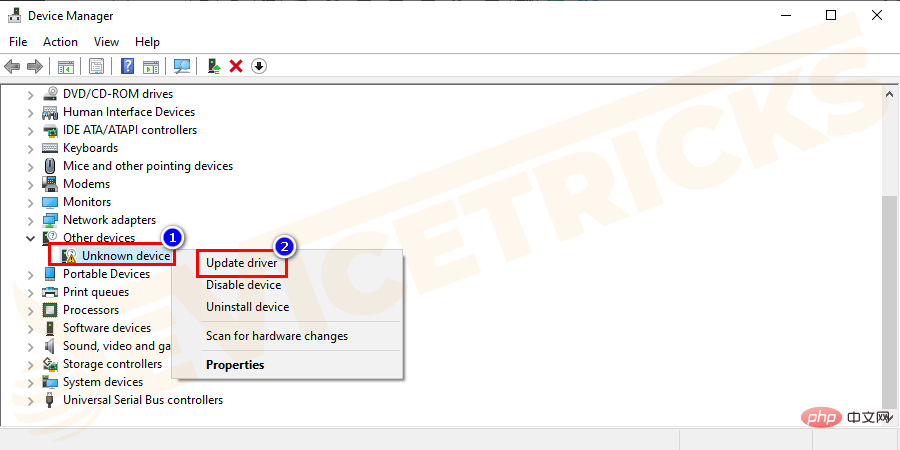
- Seterusnya dalam tetingkap yang muncul > pilih Cari perisian pemacu yang dikemas kini secara automatik.

Kini selepas mengemas kini keseluruhan pemacu sistem, semak sama ada kod henti Microsoft, termasuk ralat page_fault_in_nonpaged_area, telah dibetulkan .
Membaiki Fail Sistem yang Rosak
Seperti yang sering disebut, skrin biru mula muncul disebabkan oleh fail sistem Windows yang rosakKod ralat page_fault_in_nonpaged_area dalam Windows 10.
Jadi, dalam kes ini, adalah lebih baik untuk mengimbas sistem anda menggunakan alat Pemeriksa Fail Sistem (SFC) terbina dalam untuk membaiki fail sistem yang rosak.
Tetapi jika melakukan imbasan SFC tidak berfungsi untuk anda, disyorkan untuk menjalankan alat DISM (Penyediaan dan Pengurusan Imej Penerapan) terbina dalam yang lain dan semak sama ada isu itu telah diselesaikan.
Sekarang ikuti langkah di bawah untuk menjalankan imbasan SFC:
- Buka Prompt Perintah, klik kanan padanya dan pilih untuk Jalankan sebagai pentadbir.
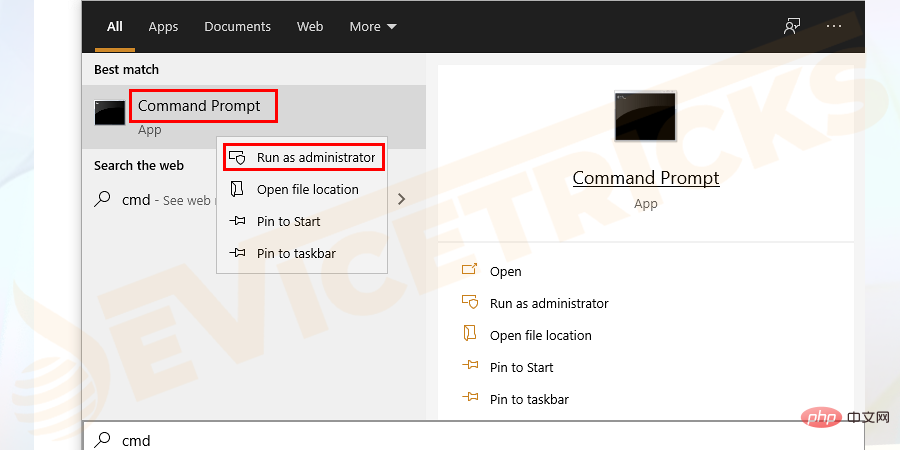
- Kemudian dalam command prompt > taip sfc /scannow >tekan Enter.
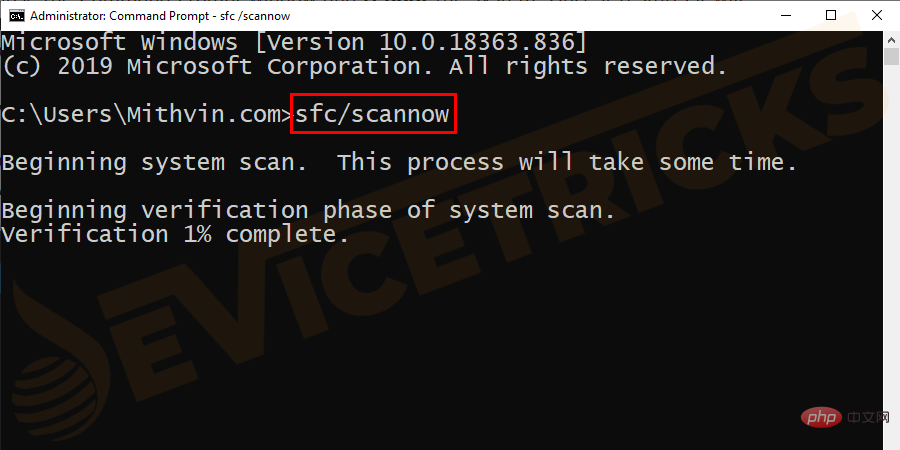
- Menunggu proses pengimbasan selesai mengambil masa lebih kurang. 15 minit.
Selepas itu keluar dari command prompt dan mulakan semula sistem dan semak sama ada ralat Kawasan tidak berhalaman dan kesalahan halaman kod henti Windows telah diselesaikan.
Tetapi jika ralat berterusan, cuba jalankan alat DISM dan ikut langkah yang diberikan.
- Buka command prompt sekali lagi sebagai pentadbir dan taip arahan yang diberikan di bawah dan tekan Enter selepas setiap arahan
dism. exe /Online/Cleanup-image /Scanhealth
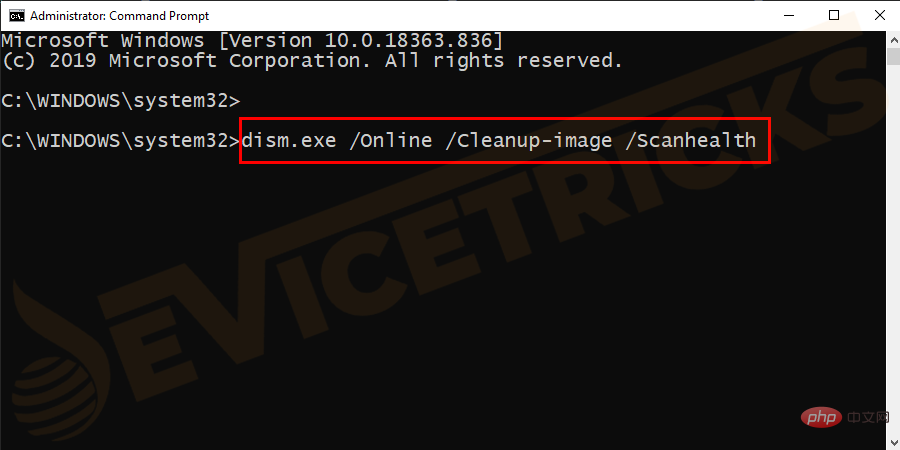
dism.exe /Online/Cleanup- image /Restorehealth

Sekarang, tunggu sehingga proses pengimbasan selesai yang akan mengambil masa sekurang-kurangnya 30 minit dan kemudian mulakan semula sistem Windows 10 anda.
Ralat halaman kod hentian BSOD yang dijangka dalam ralat kawasan bukan halaman kini telah diselesaikan tetapi jika kemudian ikuti penyelesaian seterusnya.
Tingkatkan memori maya
Memori maya dalam komputer anda akan mencipta sebahagian ruang cakera sebagai ingatan untuk mengurangkan tekanan memori. Di samping itu, jika ingatan fizikal cukup besar, ingatan maya juga diperlukan untuk meningkatkan kestabilan fizikal.
Jadi di sini diharapkan peningkatan memori maya boleh menyelesaikan masalah untuk anda.
Sila ikut langkah di bawah:
Kaedah 1: Buka antara muka tetapan memori maya dan tukar saiz fail halaman
- Mula-mula, buka File Explorer> Klik kanan PC ini > Pilih Properties.
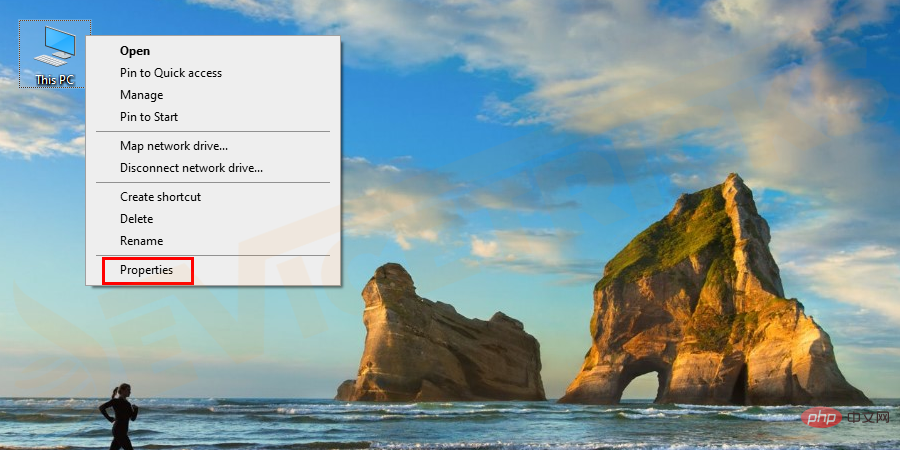
- Sekarang pilih Tetapan Sistem Lanjutan dalam tetingkap yang muncul.
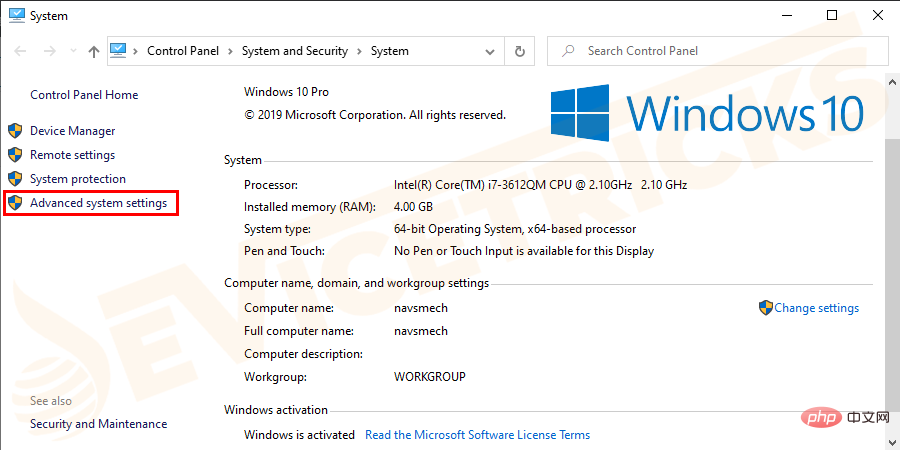
- dan dalam kotak Prestasi > klik Tetapan.

- Kemudian dalam tetingkap Performance Options pergi ke Halaman Lanjutan > dan klik pada Tukar dalam kotak Memori Maya.
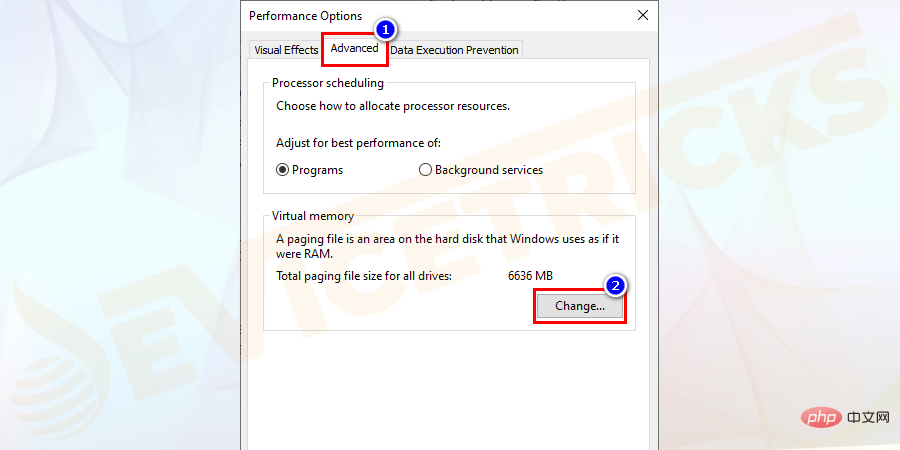
- Seterusnya, nyahtanda Secara automatik mengurus paging saiz fail untuk semua pemacu.
- Pilih Partition C, >Semak Tiada fail paging> Klik Tetapan untuk menyimpan perubahan.

- Kemudian klik Ya dalam tetingkap timbul.
Kaedah 2: Sekarang tetapkan memori maya yang sesuai pada partition bukan sistem
- di sini Pilih sekatan bukan sistem> dan semak Saiz Tersuai.
- dan tetapkan nilai yang sama dalam saiz Awal dan Saiz maksimum untuk menghalang sistem daripada kerap meminta fail halaman dengan saiz yang berbeza. Ia juga boleh mengurangkan penggunaan sumber sistem dan mengoptimumkan kecekapan sistem.
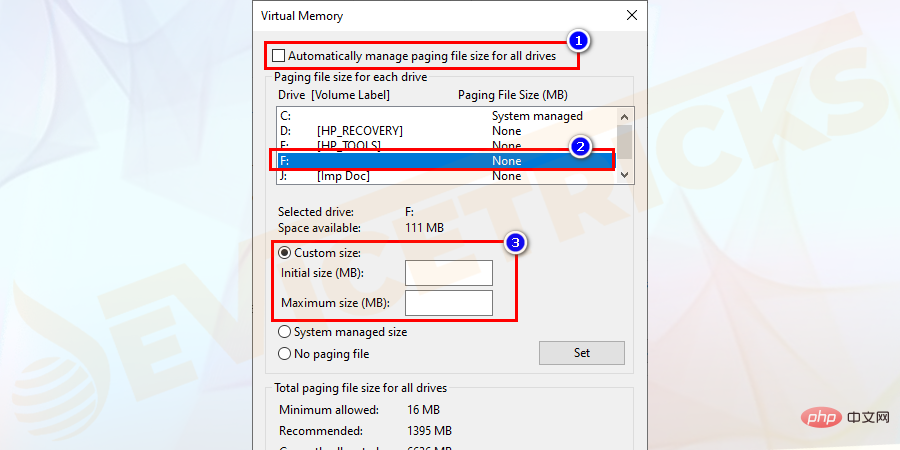
- Akhir sekali, klik Tetapkan dan OK untuk menyimpan perubahan.
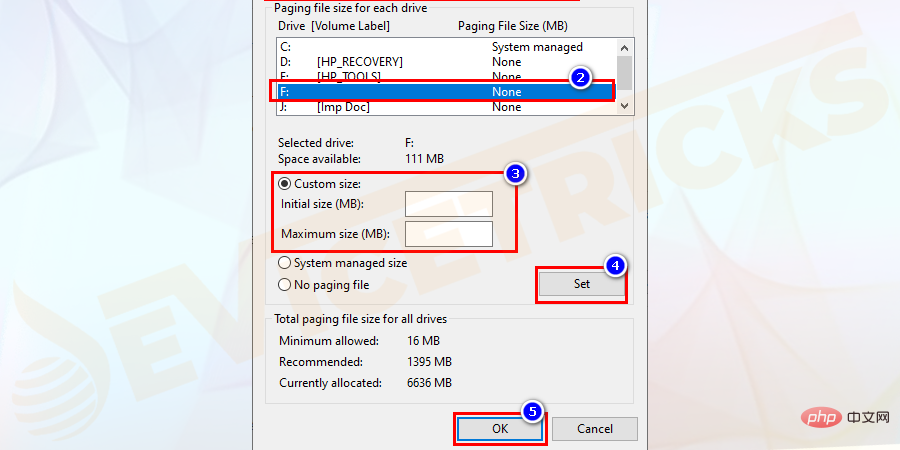
Sila ambil perhatian: nilai mestilah 1.5 kali atau dua kali ganda memori fizikal, anda boleh menetapkannya dalam PC ini > sifat LihatSaiz memori fizikal
Jadi, semak sama ada kesalahan halaman Windows 10 dalam kawasan bukan halaman ralat skrin biru kematian telah dibetulkan. Tetapi jika tidak maka masalahnya mungkin dengan perkakasan anda jadi ikuti penyelesaian seterusnya
Jalankan penyelesai masalah perkakasan
Seperti yang dinyatakan sebelum ini, ralat perkakasan Ia juga boleh menyebabkan Stop Code PAGE FAULT IN NONPAGED AREA error, jadi cuba jalankan program Hardware Troubleshooter untuk menyemak isu yang berkaitan dengan perkakasan anda.
Ikuti langkah ini untuk menjalankannya:
- Pergi ke Menu Mula dan klik pada Tetapan.
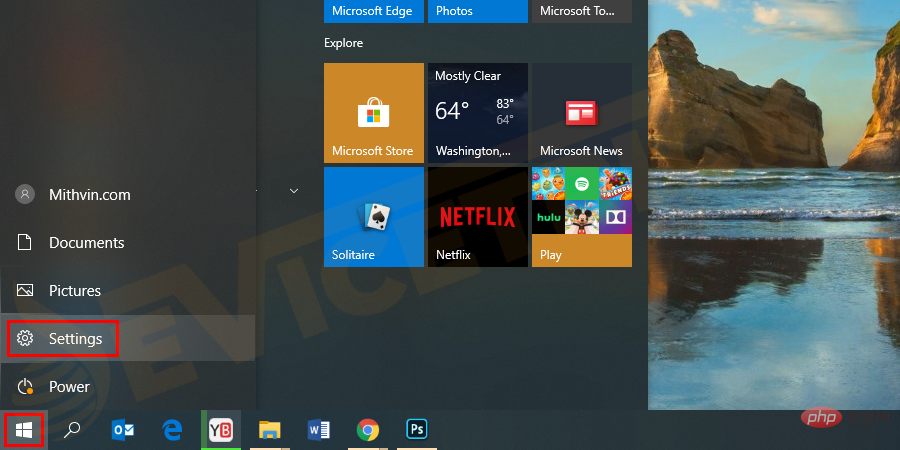
- Klik Kemas kini dan Keselamatan.
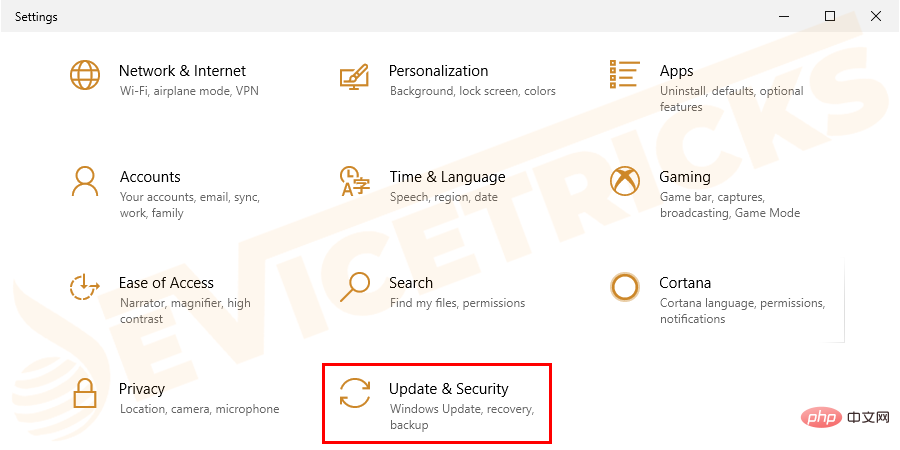
- Pergi ke Menyelesaikan masalah> dan pilih Perkakasan dan Peranti. Kemudian klik Jalankan penyelesai masalah.
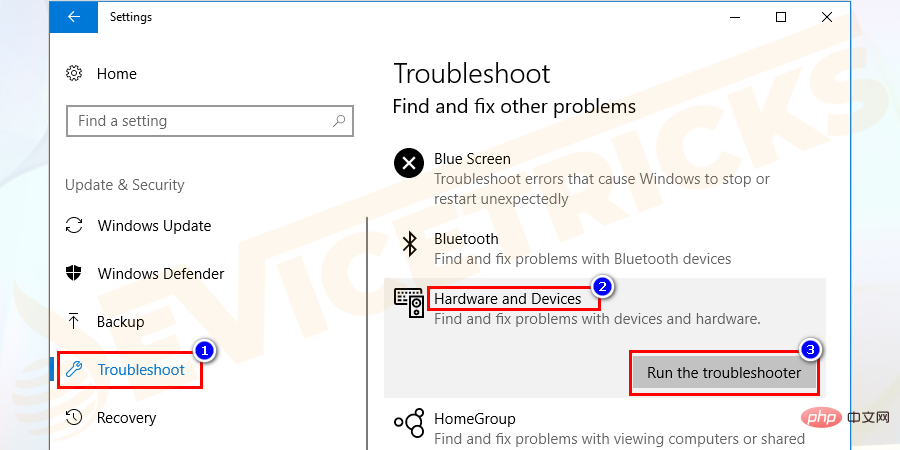
- Tunggu proses pengimbasan selesai dan mengesan isu perkakasan.
Jika terdapat sebarang ralat, ralat akan dipaparkan selepas proses pengimbasan selesai, seperti apa yang menyebabkan masalah.
Jadi semak isu itu dan betulkan tetapi jika tiada ralat muncul maka jelas ralat Microsoft Stop Code tidak berkaitan dengan isu perkakasan jadi teruskan kepada penyelesaian seterusnya.
Tetapkan semula PC ini
Jika tiada penyelesaian di atas menyelesaikan kod henti Microsoft, termasuk Ralat Halaman dalam Kawasan Tidak Berhalaman Windows 10 .
Kemudian di sini adalah disyorkan untuk menetapkan semula komputer ini, ikuti langkah Cara menjalankan tetapan semula komputer ini.
- Klik Tetapan dan kemudian klik Kemas Kini & Keselamatan.
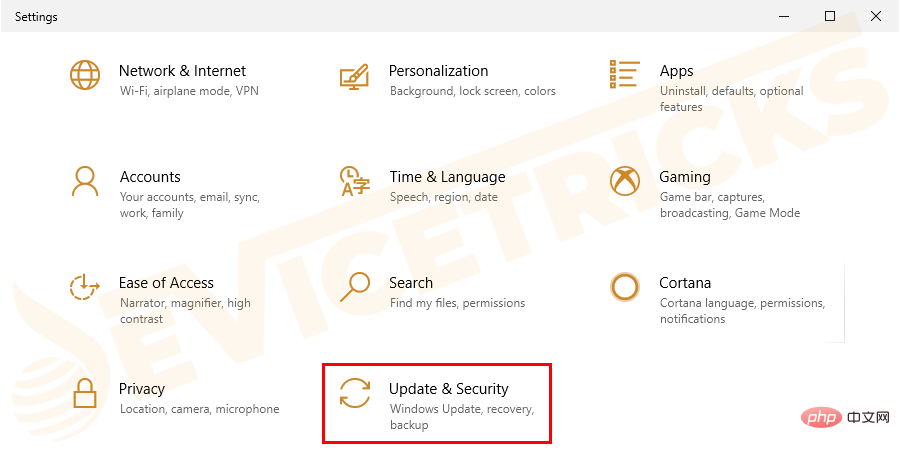
- Kemudian klik Pemulihan > dan Mulakan di sebelah kanan.
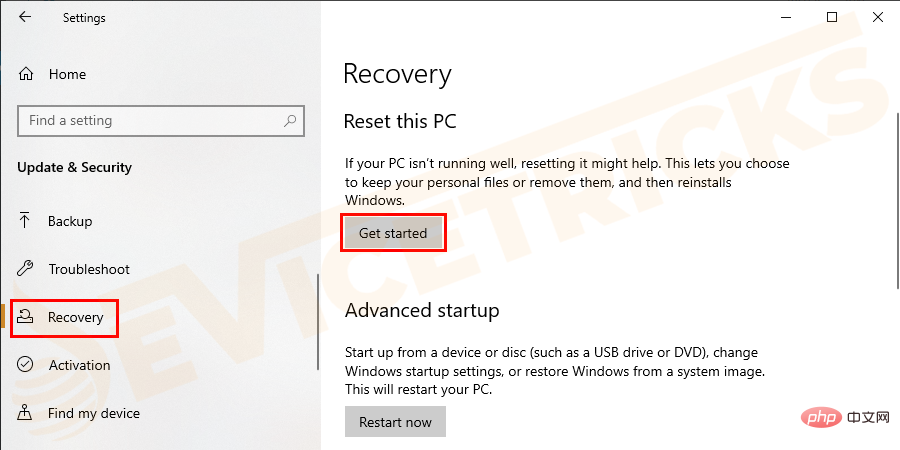
- Sekarang pilih sama ada untuk menyimpan fail sayaatau memadamkan semuanya.
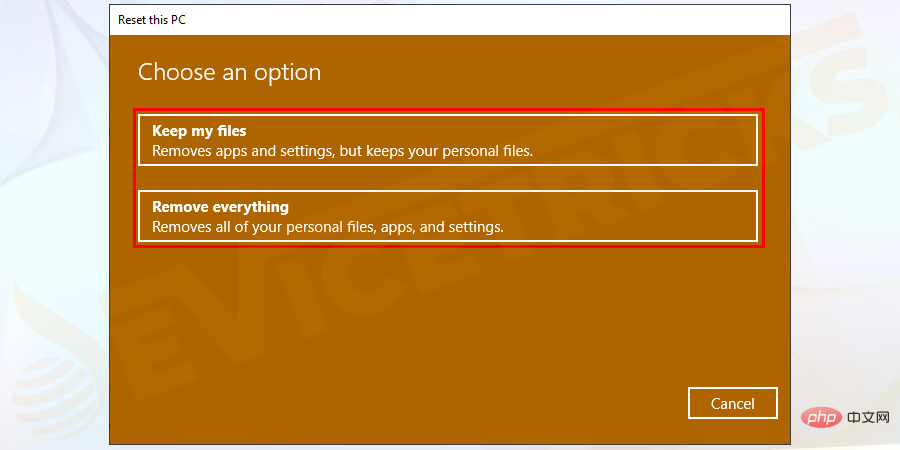
- dan ikut arahan pada skrin
Sekarang anggaran ralat BSOD page_fault_in_nonpaged_area Selesai. Walau bagaimanapun, jika ralat berterusan, maka pasang semula sistem Windows 10 anda. Tetapi sebelum memasang semula, pastikan anda membuat sandaran data anda terlebih dahulu.
Atas ialah kandungan terperinci Bagaimana untuk menyelesaikan ralat BSoD - 'Kesalahan halaman dalam kawasan bukan halaman'?. Untuk maklumat lanjut, sila ikut artikel berkaitan lain di laman web China PHP!

